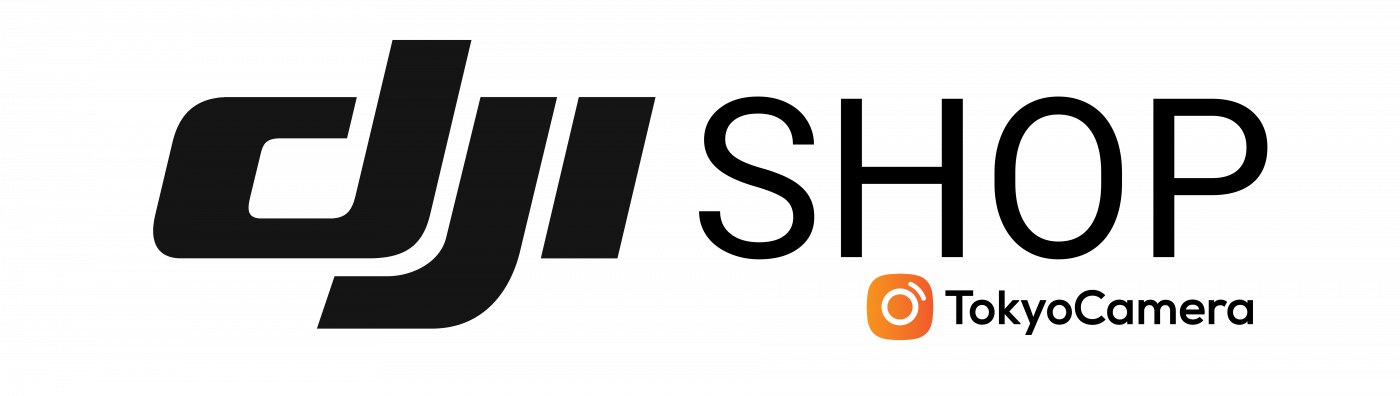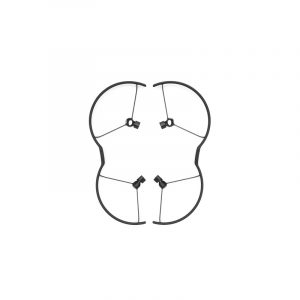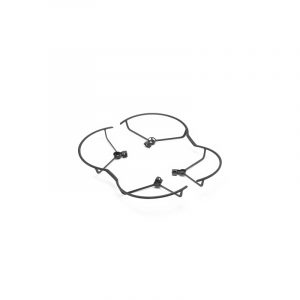Hướng Dẫn Sử Dụng
Hướng Dẫn Sử Dụng DJI Osmo Mobile 7P và 7 Cực Chi Tiết
DJI Osmo Mobile 7 Series chiếm được nhiều cảm tình của người dùng sáng tạo nội dung trên điện thoại thông minh với nhiều bổ sung đáng giá, đặc biệt là Multifunction Module. Hãy cùng tham khảo hướng dẫn sử dụng DJI Osmo Mobile 7P và 7 để có thể khai thác tối đa dòng gimbal cho điện thoại này nhé!
Xem thêm:
Hướng dẫn làm quen với DJI Osmo Mobile 7P và 7 trước khi sử dụng
Làm quen với DJI Osmo Mobile 7
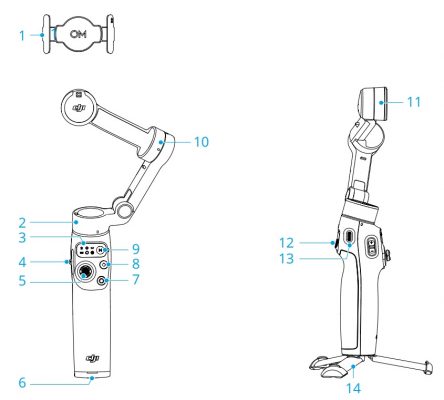
- Kẹp điện thoại từ tính DJI OM 4
- Động cơ xoay
- Bảng trạng thái
- Thanh trượt thu phóng
- Cần điều khiển
- Cổng 1/4″-20 UNC
- Nút chuyển đổi
- Nút chụp/Ghi
- Nút Nguồn/M
- Động cơ nghiêng
- Động cơ lăn
- Bộ kích hoạt
- Cổng sạc (USB-C)
- Chân máy tích hợp
Làm quen với DJI Osmo Mobile 7P
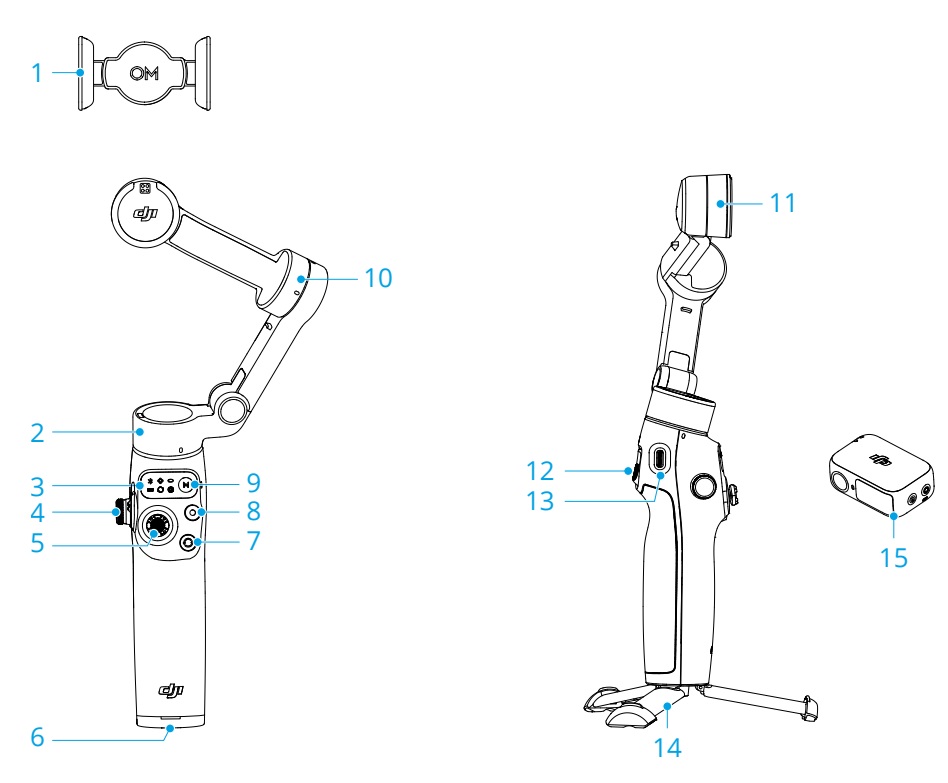
- Kẹp điện thoại từ tính DJI OM 7 Series
- Động cơ xoay ngang
- Bảng trạng thái
- Bánh xe bên
- Cần điều khiển
- Cổng UNC 1/4″-20
- Nút chuyển đổi
- Nút chụp/Ghi
- Nút Nguồn/M
- Động cơ nghiêng
- Động cơ lăn
- Bộ kích hoạt
- Cổng sạc (USB-C)
- Chân máy tích hợp
- Mô-đun đa chức năng DJI OM Multifunction Module
Lưu ý: Mô-đun đa chức năng DJI OM Multifunction Module sau đây được gọi là “Mô-đun đa chức năng”. Bộ DJI Osmo Mobile 7P bao gồm Mô-đun đa chức năng và các phụ kiện đi kèm. Đối với DJI Osmo Mobile 7, mô-đun và phụ kiện được bán riêng.
Hướng dẫn làm quen trước khi sử dụng Mô-đun đa chức năng
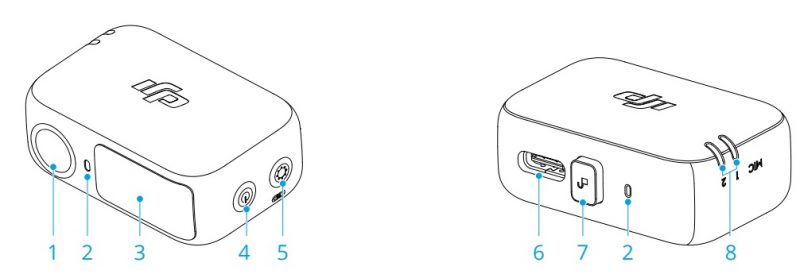
- Camera theo dõi
- Đèn báo trạng thái camera
- Đèn bổ sung
- Nút điều khiển độ sáng
- Nút điều khiển nhiệt độ màu/Kết nối Bluetooth
- Cổng dữ liệu âm thanh/Sạc điện thoại (USB-C)
- Nút nhả
- Đèn báo trạng thái micro không dây
Hướng dẫn sử dụng DJI Osmo Mobile 7P và 7 lần đầu
Hướng dẫn sạc DJI Osmo Mobile 7P và 7
Có thể nhận biết DJI Osmo Mobile 7P và 7 được sạc đầy khi đèn báo mức pin tắt.
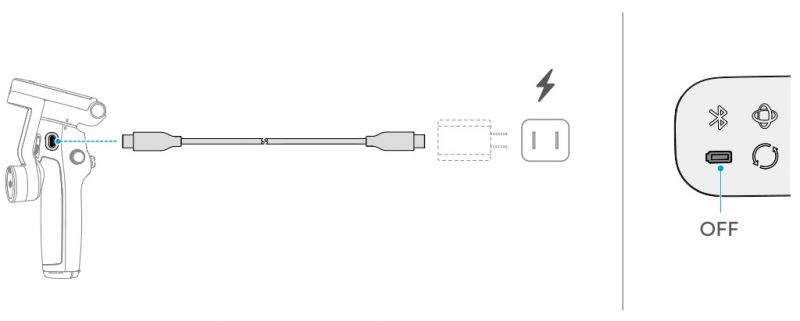
Hướng dẫn mở DJI Osmo Mobile 7P và 7
Lưu ý: Chân máy tích hợp phù hợp với bề mặt ổn định, bằng phẳng trong môi trường không có gió. Trong các điều kiện khác, nên gắn Chân máy DJI OM Grip (bán riêng) vào đáy gimbal. Chỉ Osmo Mobile 7P có thanh nối dài tích hợp.
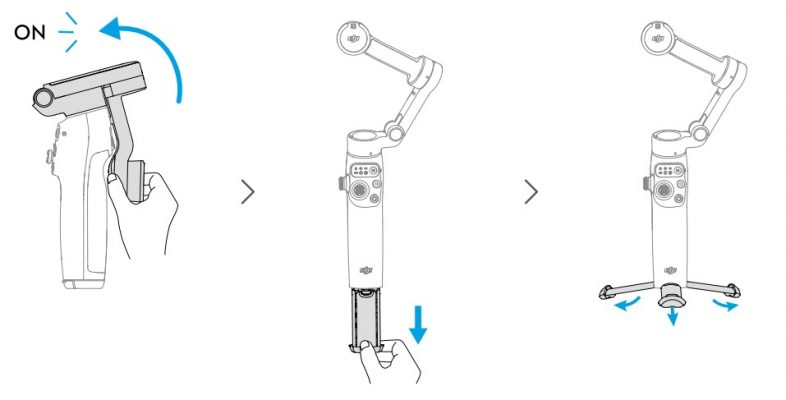
Nếu bạn kéo dài thanh nối dài tích hợp, hãy đảm bảo điều chỉnh Động cơ Pan ngang bằng với mặt đất. Điều này đảm bảo cân bằng sau khi điện thoại được gắn vào gimbal.
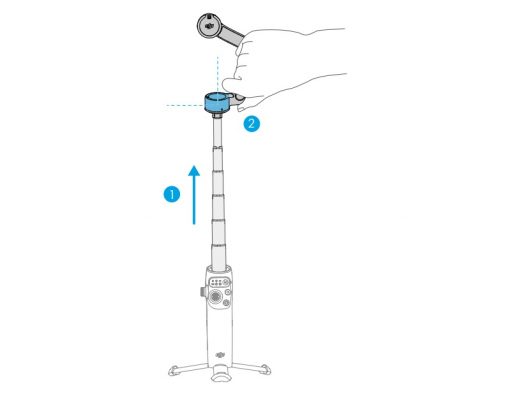
Hướng dẫn lắp điện thoại lên DJI Osmo Mobile 7P và 7
Đèn chế độ gimbal ổn định cho biết gimbal đang hoạt động và cân bằng điện thoại. Nếu đèn không hiển thị sau khi bạn gắn điện thoại, hãy nhấn nút M để kích hoạt chế độ ổn định thủ công.
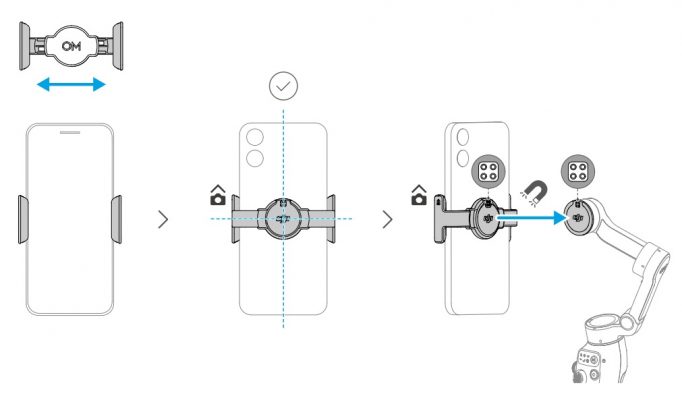
Hướng dẫn kết nối ứng dụng DJI Mimo
1. Quét mã QR để tải xuống ứng dụng DJI Mimo.
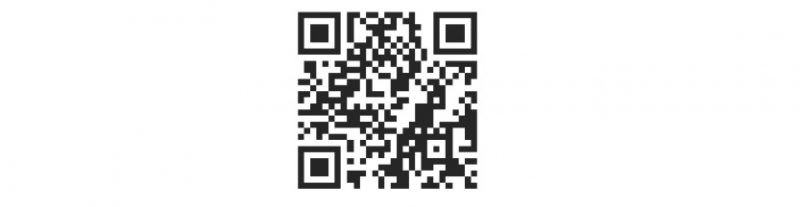
2. Bật Bluetooth trên thiết bị của bạn, mở ứng dụng DJI Mimo và kết nối với gimbal.
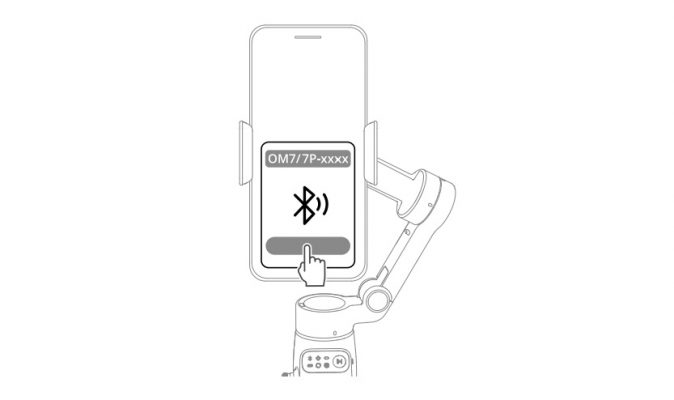
Lưu ý:
Để kiểm tra phiên bản hệ điều hành Android và iOS được DJI Mimo hỗ trợ, hãy truy cập trang web chính thức của DJI Mimo.
Giao diện và chức năng của DJI Mimo có thể thay đổi khi phiên bản phần mềm được cập nhật. Trải nghiệm người dùng thực tế dựa trên phiên bản phần mềm được sử dụng. Nếu kết nối Bluetooth không thành công, hãy thử các bước sau:
- Vào cài đặt Bluetooth trên điện thoại của bạn. Xóa mọi kết nối hiện có với gimbal và quên thiết bị.
- Đặt lại Bluetooth cho gimbal.
- Nhấn vào tên thiết bị mới trong cài đặt Bluetooth. Sau khi kết nối, hãy khởi chạy lại DJI Mimo.
Hướng dẫn cập nhật firmware trước khi sử dụng DJI Osmo Mobile 7P và 7
Một lời nhắc sẽ xuất hiện trong DJI Mimo khi có phần mềm mới. Chạm vào lời nhắc và làm theo hướng dẫn trên màn hình để cập nhật phần mềm. Đảm bảo rằng Chỉ báo mức pin hiển thị màu xanh lục liên tục trước khi cập nhật. KHÔNG thoát khỏi DJI Mimo trong khi cập nhật. Nếu cập nhật không thành công, hãy khởi động lại DJI Mimo, thiết lập lại kết nối Bluetooth và thử lại.
Hướng dẫn sử dụng các chức năng cơ bản của DJI Osmo Mobile 7P và 7
Hướng dẫn sử dụng các tính năng trên tay cầm DJI Osmo Mobile 7P và 7
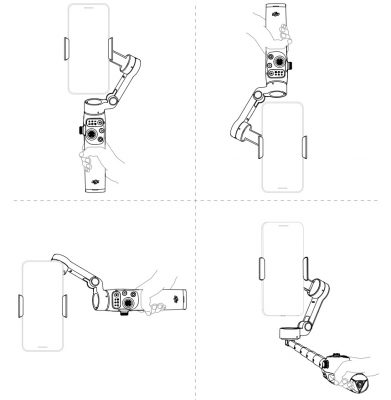
Lưu ý: Cử chỉ cầm nắm áp dụng cho cả hướng ngang và dọc.
Chỉ Osmo Mobile 7P có thanh nối dài tích hợp.
Nếu chân máy tích hợp được kéo dài, hãy nắm chặt tay cầm để đảm bảo độ ổn định. KHÔNG chỉ cầm vào chân máy.
Hướng dẫn sử dụng các chế độ theo dõi trên DJI Osmo Mobile 7P và 7
- PTF (pan & tilt follow): hiệu ứng 1 và 2
- PF (pan follow): hiệu ứng 1
- FPV (pan, tilt & roll follow): hiệu ứng 1, 2 và 3
- SpinShot: hiệu ứng 1, 2, 3 và 4.
- Lock: điện thoại sẽ không chuyển động theo tay cầm.
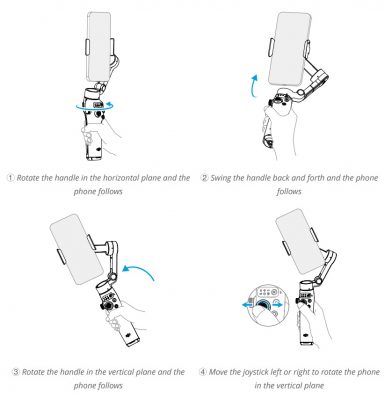
① Xoay tay cầm theo mặt phẳng ngang và điện thoại sẽ theo sau
② Xoay tay cầm qua lại và điện thoại sẽ theo sau
③ Xoay tay cầm theo mặt phẳng thẳng đứng và điện thoại sẽ theo sau
④ Di chuyển cần điều khiển sang trái hoặc phải để xoay điện thoại theo mặt phẳng thẳng đứng.
Hướng dẫn sử dụng các đèn báo hiệu trên DJI Osmo Mobile 7P và 7
Các tính năng sau đây dựa trên DJI Mimo. Hỗ trợ một số tính năng nhất định trong camera hệ thống có thể khác nhau tùy thuộc vào kiểu điện thoại.
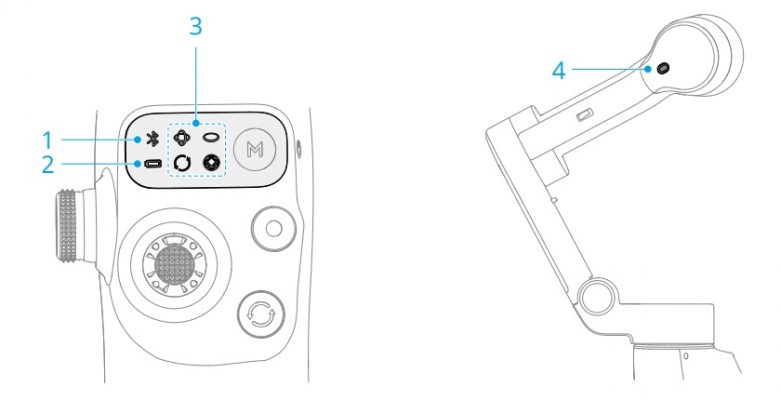
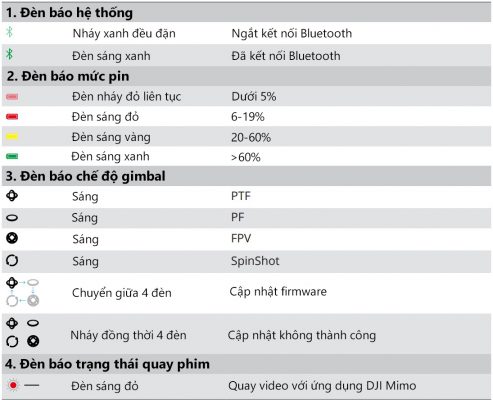
Hướng dẫn sử dụng các phím điều khiển trên DJI Osmo Mobile 7P và 7
Nút Nguồn/M

Khi tắt nguồn
- Khi gimbal đã gập lại, nhấn một lần: Kiểm tra mức pin
- Khi gimbal chưa mở ra, nhấn một lần: Bật nguồn
Khi bật nguồn
- Nhấn một lần: Chuyển đổi giữa các chế độ gimbal
- Nhấn ba lần: Vào chế độ chờ (nhấn bất kỳ nút nào để thoát)
- Nhấn và giữ: Tắt nguồn.
Lưu ý: Nút M cũng có thể điều khiển việc sạc điện thoại bằng gimbal hoặc Mô-đun đa chức năng.
Vòng xoay bên cạnh (DJI Osmo Mobile 7P)
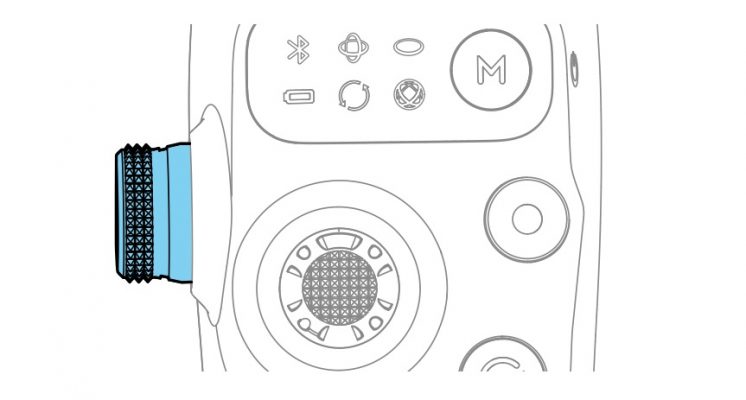
- Nhấn một lần: Chuyển đổi giữa chế độ lấy nét và thu phóng
- Xoay: Kiểm soát tiêu điểm hoặc thu phóng.
Lưu ý: Bánh xe bên có thể kiểm soát ánh sáng phát ra từ đèn trợ sáng của Mô-đun đa chức năng.
Vòng xoay zoom (DJI Osmo Mobile 7)

- Nhấn một lần: Chuyển đổi giữa các mức thu phóng được cài đặt trước
- Nhấn liên tục: Thay đổi mức thu phóng liên tục.
Joystick

Di chuyển theo chiều dọc và chiều ngang để nghiêng và xoay điện thoại di động. Hướng điều khiển cần điều khiển có thể được thiết lập trong DJI Mimo.
Nút Chụp/Ghi

- Nhấn một lần: Chụp ảnh hoặc bắt đầu/dừng ghi âm
- Nhấn hai lần: Chụp ảnh trong khi ghi âm
- Nhấn và giữ: Chụp liên tục khi ở chế độ chụp ảnh.
Nút chuyển đổi

- Nhấn một lần: Chuyển đổi giữa camera trước và sau
- Nhấn hai lần: Chuyển đổi giữa chế độ ngang và dọc
- Nhấn ba lần: Chuyển đổi giữa chế độ ảnh và video.
Cò

- Nhấn một lần: Bắt đầu hoặc dừng ActiveTrack
- Nhấn hai lần: Đưa gimbal về lại trung tâm
- Nhấn ba lần: Xoay điện thoại 180 độ theo mặt phẳng ngang
- Nhấn một lần, sau đó nhấn và giữ: Điều chỉnh tốc độ theo dõi sang chế độ nhanh.
- Nhả ra để thoát. Nhấn và giữ: Vào chế độ khóa. Nhả ra để thoát.
Cổng sạc (USB-C)
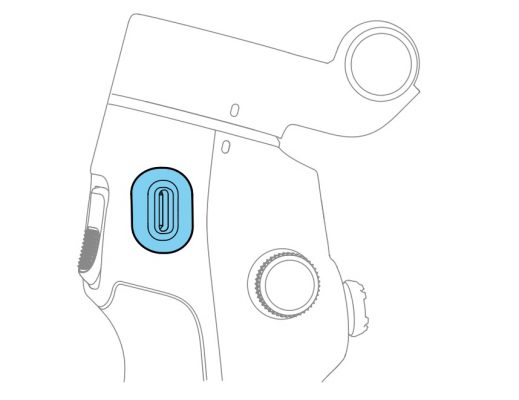
- Sạc gimbal
- Sạc điện thoại
Các thao tác với tổ hợp phím
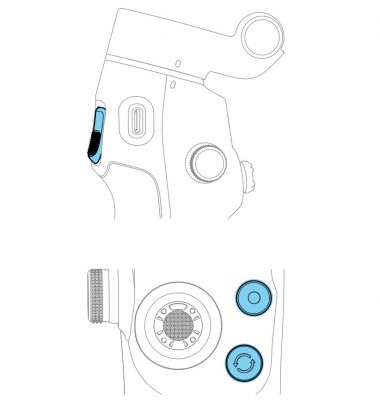
Nhấn đồng thời nút chuyển đổi, nút chụp/ghi và nút kích hoạt trong hơn một giây để đặt lại tên Bluetooth và tên kết nối, sau đó kết nối lại.
Hướng dẫn sử dụng sạc DJI Osmo Mobile 7P và 7
- Đảm bảo gimbal được sạc đủ (đèn báo hiển thị màu đầy vạch vàng hoặc đầy vạch xanh lá).
- Đảm bảo gimbal đã tắt nguồn.
- Một số điện thoại chỉ được sạc sau khi nhấn nút M.
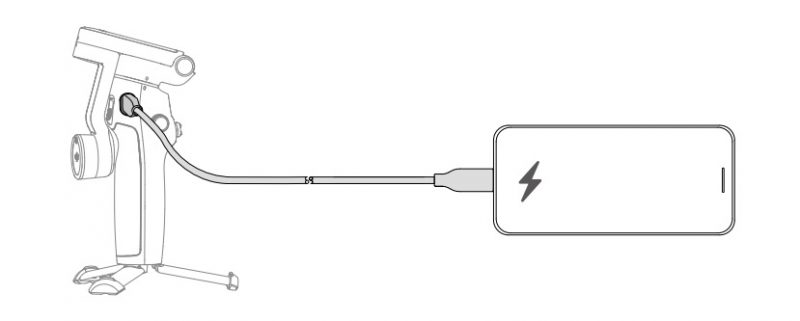
Hướng dẫn bảo quản và cất giữ DJI Osmo Mobile 7P và 7
Đối với Osmo Mobile 7P, hãy thu thanh nối dài lại trước khi thực hiện các bước sau. Khi gimbal tắt nguồn, nó sẽ tự động xoay sang vị trí gập. Tháo điện thoại, kẹp điện thoại và Mô-đun đa chức năng cùng nhau. Đối với lần sử dụng tiếp theo, hãy gắn chúng lại thành một khối và mở gimbal ra để bắt đầu ghi hình.
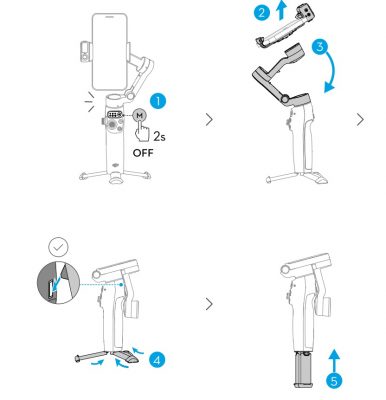
Hướng dẫn sử dụng các tính năng nâng cao của DJI Osmo Mobile 7P và 7
Mô-đun đa chức năng
Lưu ý: Bộ Osmo Mobile 7P hoàn chỉnh bao gồm Mô-đun đa chức năng và các phụ kiện đi kèm. Đối với Osmo Mobile 7, mô-đun và phụ kiện được bán riêng.
- Lắp module đa chức năng:
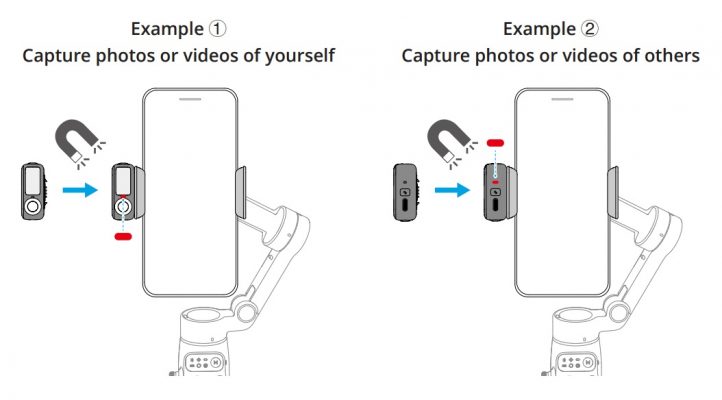
Lưu ý: Nếu đèn báo hiển thị không bật sau khi Mô-đun đa chức năng được lắp đặt, hãy kiểm tra xem các dấu trên gimbal và kẹp điện thoại đã khớp chưa. Nếu Mô-đun đa chức năng không hoạt động trong hơn năm phút, nó sẽ tự động chuyển sang chế độ ngủ và đèn báo sẽ tắt. Để thoát khỏi chế độ ngủ, hãy nhấn cò trên gimbal.
- Tránh che khuất camera sau của điện thoại khi ghi hình ở chế độ ngang.
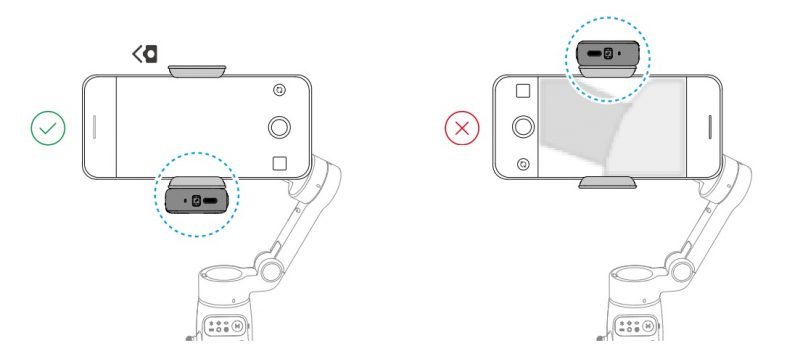
- Tháo mô-đun đa chức năng:
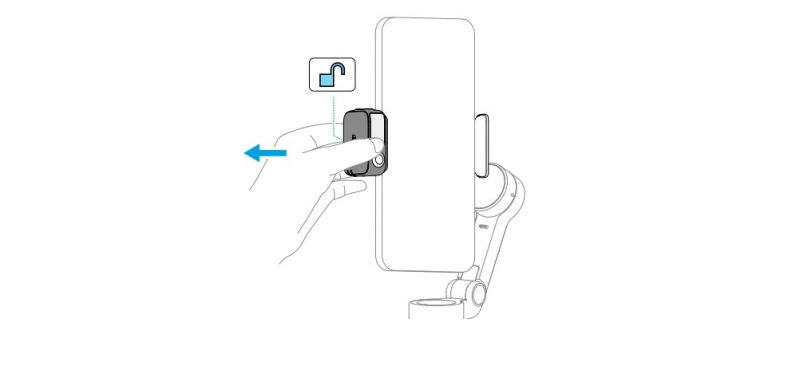
Theo dõi và quay phim
Mô-đun đa chức năng cho phép bạn bật tính năng theo dõi trong camera hệ thống và các ứng dụng camera của bên thứ ba mà không cần sử dụng DJI Mimo.
Lưu ý: Mô-đun đa chức năng chỉ hỗ trợ theo dõi người.
Các tính năng theo dõi và chụp của Mô-đun đa chức năng bị vô hiệu hóa trong DJI Mimo.
Đặt camera theo dõi của Mô-đun đa chức năng và camera điện thoại hướng về phía đối tượng. Ví dụ, cả hai camera đều được sử dụng để quay selfie trong các hình minh họa sau.
Để đạt được khả năng nhận dạng cử chỉ tối ưu, hãy giữ đối tượng cách camera theo dõi từ 0,5m đến 3m.
Trong quá trình theo dõi, hãy giữ đối tượng cách camera theo dõi từ 0,5m đến 8m.
- Để theo dõi chủ thể:
1. Bật Bluetooth trên điện thoại và kết nối với gimbal.
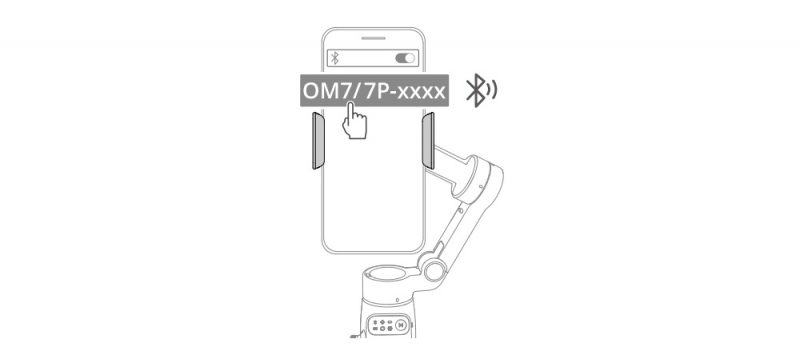
2. Bật theo dõi: Tạo cử chỉ ✋ trước camera hoặc nhấn nút kích hoạt. Đèn báo chuyển sang màu xanh lục liên tục.
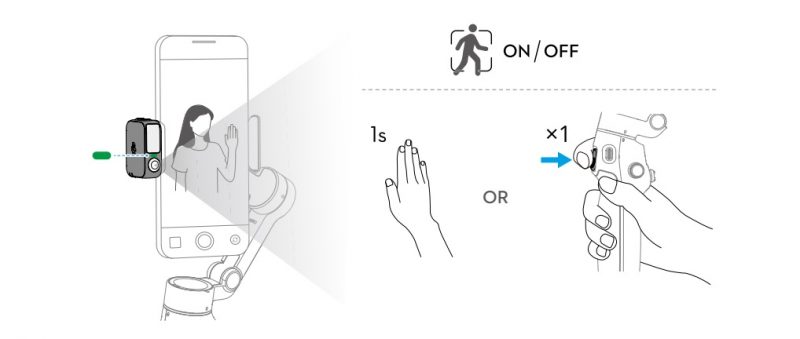
3. Điều chỉnh bố cục khi cần thiết trong quá trình theo dõi.
Phương pháp 1: Sử dụng cần điều khiển.
Phương pháp 2: Sử dụng cử chỉ tay. Hai bàn tay tạo thành hình chữ L bằng ngón trỏ và ngón cái và giơ trước camera (lòng bàn tay hướng về camera). Đèn báo chuyển sang màu vàng liên tục và quá trình theo dõi tự động tạm dừng. Đối tượng có thể di chuyển đến vị trí mong muốn trong khung hình.
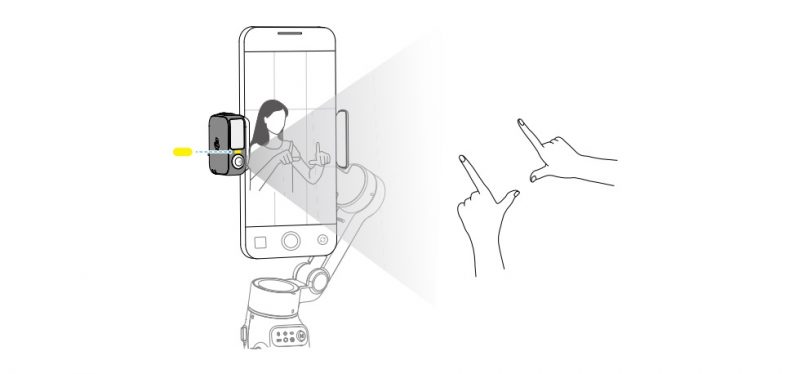
Hiển thị cử chỉ như hình một lần nữa để xác nhận bố cục mới. Đèn báo chuyển sang màu xanh lá cây liên tục và quá trình theo dõi tự động tiếp tục. Để khôi phục thành phần mặc định cho từng phương pháp, hãy nhấn cò hai lần.
4. Dừng theo dõi: Hiển thị cử chỉ ✋ hoặc nhấn nút kích hoạt một lần nữa. Đèn báo chuyển sang màu đỏ liên tục.
- Để quay phim:
Cho dù tính năng theo dõi có được bật hay không, bạn có thể sử dụng cử chỉ ✌️ để bắt đầu đếm ngược trước khi chụp ảnh hoặc bắt đầu/dừng ghi âm. Đèn báo nhấp nháy màu vàng trong quá trình đếm ngược.
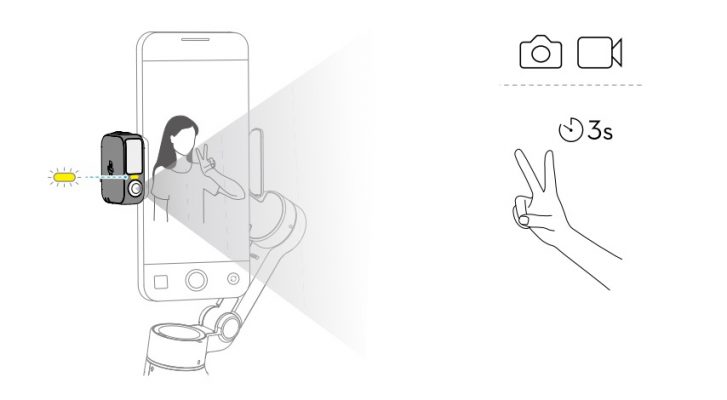
- Sử dụng đèn trợ sáng:
Đảm bảo rằng Mô-đun đa chức năng được lắp đặt đúng cách.
Điều chỉnh độ sáng:
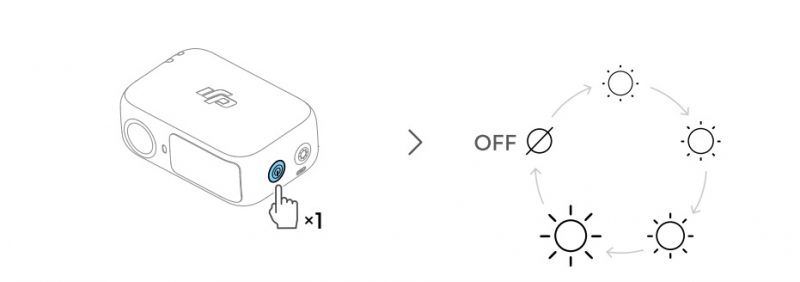
Điều chỉnh nhiệt độ màu:
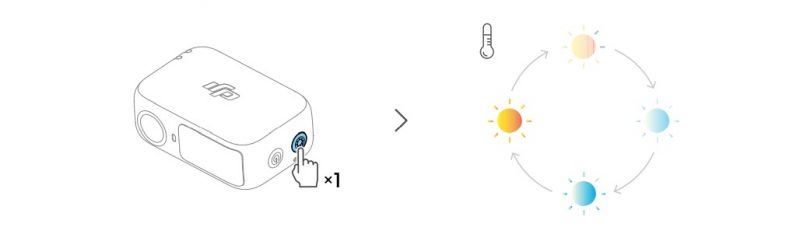
DJI Osmo Mobile 7P cho phép bạn điều khiển đèn chiếu sáng trên Mô-đun đa chức năng bằng bánh xe bên:
- Nhấn và giữ: Bật/tắt đèn chiếu sáng
- Xoay: Điều chỉnh độ sáng hoặc nhiệt độ màu.
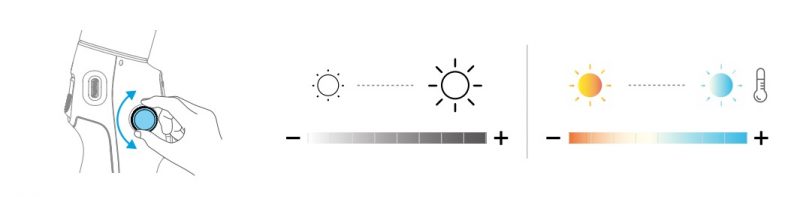
- Nhấn một lần: Chuyển đổi giữa điều khiển độ sáng và nhiệt độ màu.
- Nhấn hai lần trong DJI Mimo: Thiết lập hiệu ứng xoay bánh xe bên để điều khiển lấy nét/thu phóng hoặc điều khiển độ sáng/nhiệt độ màu.
Kết nối với micro không dây
Mô-đun đa chức năng có thể kết nối với hai bộ phát micro không dây (sau đây gọi là “bộ phát”). Bộ phát được hỗ trợ hiện chỉ có DJI Mic Mini.
1. Kết nối Multifunctional Module với điện thoại.
2. Bật ghép nối Bluetooth cho Multifunctional Module.
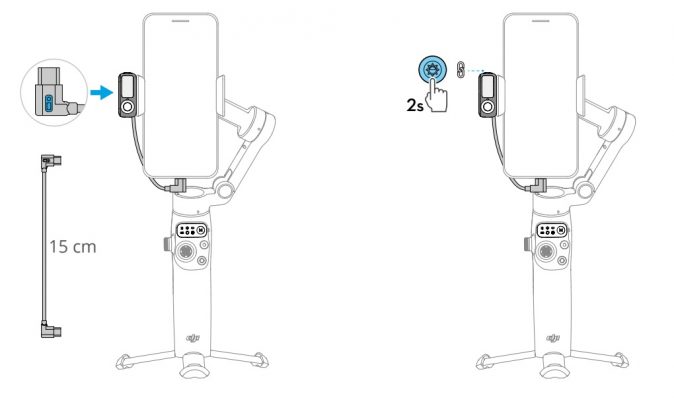
3. Bật nguồn bộ phát.
4. Bật chức năng ghép nối Bluetooth cho máy phát.
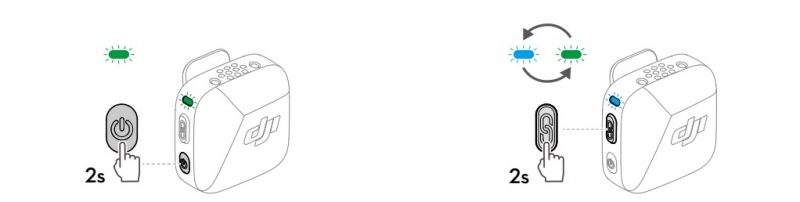
5. Sau khi ghép nối, cả hai đèn báo của Mô-đun đa chức năng và máy phát đều chuyển sang màu xanh lục. Bạn có thể bắt đầu ghi âm.

Lưu ý: Để tránh cáp kết nối Mô-đun đa chức năng và điện thoại cản trở gimbal, hãy uốn cong cáp khi cần thiết. Đối với iPhone 14 và các mẫu cũ hơn, cần có cáp USB-C sang Lightning (bán riêng) để kết nối với Mô-đun đa chức năng. Bạn có thể cấu hình cài đặt micro không dây trong DJI Mimo.
Sạc điện thoại bằng gimbal DJI Osmo Mobile 7P và 7
Trước khi sạc điện thoại, bạn cần đảm bảo gimbal đã được sạc đầy.
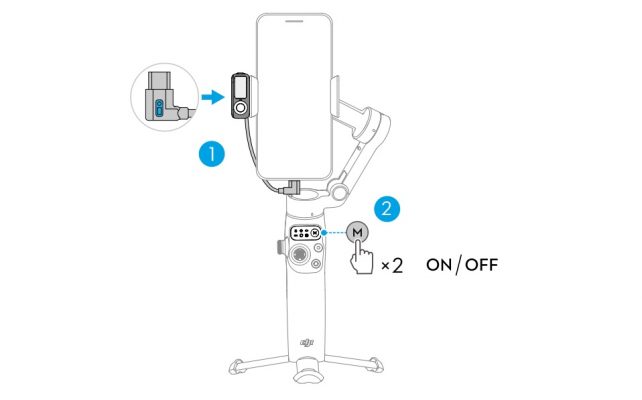
Các đèn báo hiệu trên mô-đun DJI Osmo Mobile 7P và 7
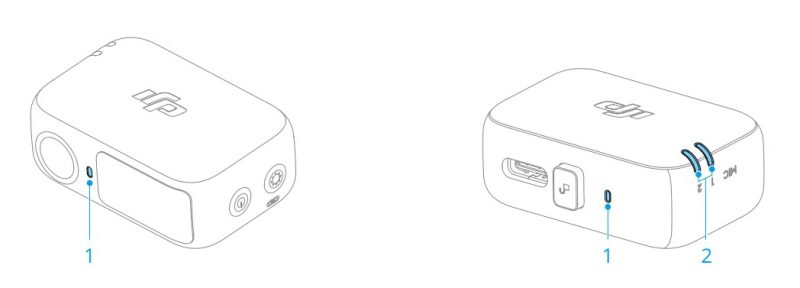

Cập nhật firmware của mô-đun
Đảm bảo rằng Multifunctional Module được cài đặt đúng cách. Khi sử dụng DJI Mimo để cập nhật firmware gimbal, firmware module sẽ được cập nhật cùng lúc. Vui lòng đợi quá trình nâng cấp hoàn tất.
Điều khiển từ xa bằng đồng hồ thông minh
Bạn có thể sử dụng DJI Mimo trên Apple Watch để xem nguồn cấp dữ liệu camera, điều khiển gimbal và bật ActiveTrack từ xa.
- Ghép nối đồng hồ với điện thoại của bạn và cài đặt DJI Mimo trên cả hai thiết bị.
- Chạy DJI Mimo trên điện thoại, kết nối với gimbal và vào chế độ xem camera.
- Chạy DJI Mimo trên đồng hồ để bắt đầu điều khiển từ xa.
Lưu ý: Giữ các thiết bị trong phạm vi Bluetooth.
Để xem các thiết bị đồng hồ được hỗ trợ, hãy truy cập trang FAQ của DJI Osmo Mobile 7 Series.
Hướng dẫn sử dụng an toàn DJI Osmo Mobile 7P và 7
- Dập tắt mọi đám cháy sản phẩm bằng nước, cát, chăn chữa cháy hoặc bình chữa cháy bột khô.
- Không bao giờ tháo rời hoặc đâm thủng sản phẩm theo bất kỳ cách nào, nếu không pin có thể bị rò rỉ, bắt lửa hoặc phát nổ.
- Nên sử dụng vải mềm, khô để vệ sinh sản phẩm.
- Khi điện thoại được gắn vào gimbal, tính năng la bàn của điện thoại có thể bị nhiễu. Trong những trường hợp như vậy, hãy hiệu chỉnh la bàn theo lời nhắc trên điện thoại.
- Chức năng NFC (giao tiếp tầm gần) và sạc không dây của điện thoại có thể bị ảnh hưởng khi kẹp điện thoại được gắn vào. Các chức năng này sẽ không còn bị ảnh hưởng nữa sau khi kẹp điện thoại được tháo khỏi điện thoại.
- Thanh nối dài tích hợp của gimbal có chứa lò xo. Nếu thanh nối dài được giữ ở trạng thái kéo dài trong hơn một tuần, lò xo có thể bị biến dạng và không thể sử dụng thanh nối dài bình thường nữa. Bạn nên thu thanh nối dài và gập gimbal lại sau khi sử dụng.